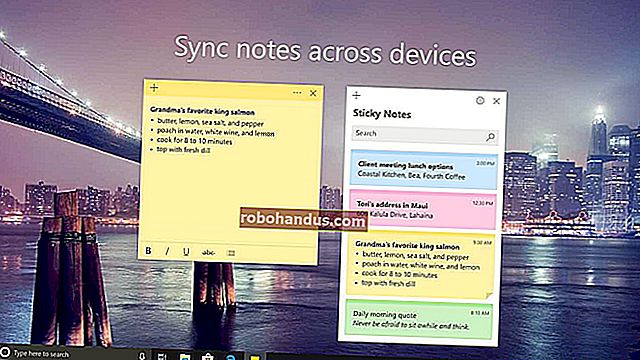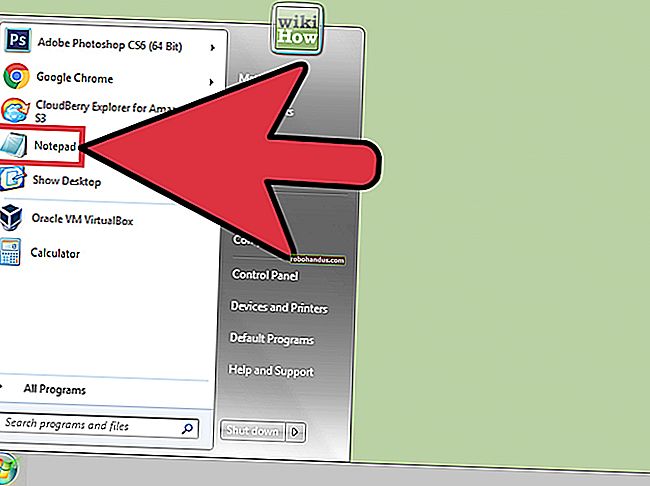วิธีโฮสต์สตรีมของคนอื่นบนช่อง Twitch ของคุณ

หากคุณต้องการสนับสนุนสตรีมเมอร์ Twitch ที่คุณชื่นชอบคุณอาจคิดถึงการโฮสต์บนช่องของคุณเอง การทำเช่นนี้จะช่วยให้คุณสามารถสตรีมซ้ำไปยังผู้ติดตามและเพื่อน ๆ ของคุณได้
คุณสามารถโฮสต์ช่องใดก็ได้บน Twitch ตั้งแต่สตรีมเมอร์นอกเวลาที่เล็กที่สุดไปจนถึงตัวจับเวลาที่เป็นที่รู้จักกันดี คุณไม่ต้องเสียค่าใช้จ่ายใด ๆ และหากคุณกำลังคิดที่จะสตรีมบน Twitch ด้วยตัวคุณเองก็สามารถช่วยคุณสร้างเครือข่ายกับผู้ใช้ Twitch คนอื่น ๆ ที่หวังว่าจะเป็นเจ้าภาพให้คุณ
ที่เกี่ยวข้อง: วิธีสตรีมเกมพีซีบน Twitch ด้วย OBS
วิธีโฮสต์ Streamers อื่น ๆ บน Twitch
เป็นเรื่องง่ายที่จะโฮสต์สตรีม Twitch อื่น ๆ บนช่อง Twitch ของคุณเอง ในการทำเช่นนั้นคุณจะต้องไปที่โปรไฟล์ช่องของคุณ
ผู้ใช้ Twitch แต่ละคนมีช่อง Twitch แม้แต่ผู้ใช้ที่ไม่ได้สตรีมด้วยตนเอง นี่คือที่ที่คุณสามารถสตรีมและแชทกับผู้ติดตามของคุณตลอดจนออกคำสั่งเพื่อควบคุมช่องของคุณ
ใช้ Twitch Online หรือ Desktop App
ในการเข้าถึงช่อง Twitch ของคุณเพื่อเริ่มโฮสติ้งให้คลิกไอคอนบัญชีที่มุมขวาบนของอินเทอร์เฟซ Twitch บนเว็บไซต์และในแอปเดสก์ท็อปจากนั้นคลิกตัวเลือก“ ช่อง”

เมื่อคุณอยู่ในหน้าช่องคุณจะต้องเข้าถึงการแชทของคุณ
สิ่งนี้ควรปรากฏที่ด้านขวามือของหน้าช่องของคุณในแอปเดสก์ท็อป Twitch และเว็บไซต์

หากไม่เป็นเช่นนั้นให้คลิกตัวเลือก "แชท" ในเมนูด้านล่างสตรีมของคุณ (หรือตัวยึดตำแหน่งสตรีมหากคุณไม่ได้สตรีมด้วยตนเอง) เพื่อเข้าถึง

ใช้ Twitch Mobile App
บนอุปกรณ์ iPhone, iPad และ Android คุณสามารถเข้าถึงช่องของคุณได้โดยแตะที่ไอคอนช่องที่มุมบนซ้ายของแอพ

ในโปรไฟล์ช่องของคุณให้แตะตัวเลือก“ แชท” ในเมนูเพื่อเข้าถึงห้องแชทของช่องของคุณ

โฮสต์ผู้ใช้ Twitch คนอื่น ๆ
ในการเริ่มโฮสต์ช่องให้พิมพ์การ /host streamแชทของคุณเองแทนที่streamด้วยชื่อผู้ใช้ของสตรีมเมอร์
ตัวอย่างเช่นในการโฮสต์ช่อง Twitch Gaming คุณต้องพิมพ์/host twitchgamingเพื่อเริ่มโฮสต์ช่องนั้น คำสั่งเหล่านี้ใช้ได้กับทุกแพลตฟอร์มรวมถึงบนอุปกรณ์เคลื่อนที่และเดสก์ท็อป

หากสำเร็จคุณจะเห็นสตรีมที่โฮสต์ปรากฏขึ้น ข้อความจะปรากฏใต้ชื่อผู้ใช้ของคุณเองเพื่อแจ้งว่าคุณกำลังโฮสต์สตรีม

คุณสามารถสลับระหว่างสตรีมโดยใช้คำสั่งนี้ประมาณสามครั้งต่อช่วงเวลา 30 นาทีเพื่อป้องกันการละเมิด
หากคุณต้องการหยุดโฮสต์สตรีม Twitch ให้พิมพ์ /unhostเพื่อหยุด

ข้อความจะปรากฏในแชทเพื่อยืนยันว่าการโฮสต์สตรีมของช่องของคุณสิ้นสุดลงแล้ว
การใช้ Twitch Auto-Hosting
หากคุณมีช่องที่ต้องการสนับสนุนเป็นประจำคุณสามารถใช้คุณสมบัติการโฮสต์อัตโนมัติของ Twitch วิธีนี้ช่วยให้คุณตั้งค่าช่องที่ได้รับอนุมัติจำนวนหนึ่งที่คุณต้องการโฮสต์โดยอัตโนมัติเมื่อสตรีมของคุณออฟไลน์
หากคุณเพิ่งสิ้นสุดสตรีม Twitch จะรอสามนาทีก่อนที่จะเปิดใช้งานคุณสมบัติโฮสต์อัตโนมัติ นี่คือเพื่อให้คุณมีเวลาสร้างสตรีมของคุณเองใหม่ตัวอย่างเช่นหากคุณขาดการเชื่อมต่อ นอกจากนี้คุณจะหยุดโฮสต์ช่องอื่นทันทีหากคุณเริ่มสตรีมด้วยตัวเอง
ในการใช้ Twitch auto hosting คุณจะต้องเข้าถึงการตั้งค่าช่อง Twitch ของคุณ ขออภัยคุณไม่สามารถเปลี่ยนการตั้งค่าโฮสติ้งอัตโนมัติบนอุปกรณ์มือถือได้
ในการดำเนินการนี้ให้ไปที่เว็บไซต์ Twitch (หรือเปิดแอป Twitch บนเดสก์ท็อป) แล้วคลิกไอคอนบัญชีที่มุมบนขวา จากเมนูแบบเลื่อนลงคลิกตัวเลือก "ช่อง"

ในโปรไฟล์ช่องของคุณให้คลิกปุ่ม "ปรับแต่งช่อง" เพื่อเข้าถึงการตั้งค่าของคุณ

ในการตั้งค่าช่อง Twitch ของคุณให้เลื่อนลงไปจนกว่าคุณจะเห็นส่วน“ โฮสติ้งอัตโนมัติ” ในการเปิดใช้งานโฮสติ้งอัตโนมัติให้แตะแถบเลื่อน“ ช่องโฮสติ้งอัตโนมัติ” เพื่อเปิดใช้คุณสมบัติ

คุณสามารถกำหนดลำดับความสำคัญที่จะโฮสต์ช่องจากรายการนี้ได้ในส่วน "ลำดับความสำคัญของการโฮสต์"
หากต้องการโฮสต์แบบสุ่มให้เลือกตัวเลือก "โฮสต์ช่องแบบสุ่มจากรายการ" หากคุณต้องการโฮสต์ตามลำดับรายการให้เลือกตัวเลือก“ โฮสต์ช่องตามลำดับที่ปรากฏในรายการ” แทน

ในการเพิ่มช่อง Twitch ในรายการโฮสติ้งอัตโนมัติให้คลิกตัวเลือก“ รายการโฮสต์”

ใช้แถบค้นหาในหน้ารายการโฮสติ้งอัตโนมัติเพื่อค้นหาและเพิ่มช่องใหม่ในรายการ ตัวอย่างเช่นค้นหา“ twitchgaming” จะพบและรายชื่อช่อง Twitch Gaming อย่างเป็นทางการ
หากต้องการเพิ่มช่องในรายการให้คลิกปุ่ม "เพิ่ม" ถัดจากชื่อช่อง

เมื่อเพิ่มแล้วคุณสามารถลบช่องออกจากรายการได้โดยการวางเมาส์เหนือช่องนั้นแล้วคลิกปุ่ม "ลบ"

การดำเนินการนี้จะลบช่องออกจากรายการโฮสติ้งอัตโนมัติของคุณ คุณจะต้องเพิ่มอีกครั้งหากคุณต้องการเห็น Twitch โฮสต์ช่องนี้ให้คุณโดยอัตโนมัติในอนาคต